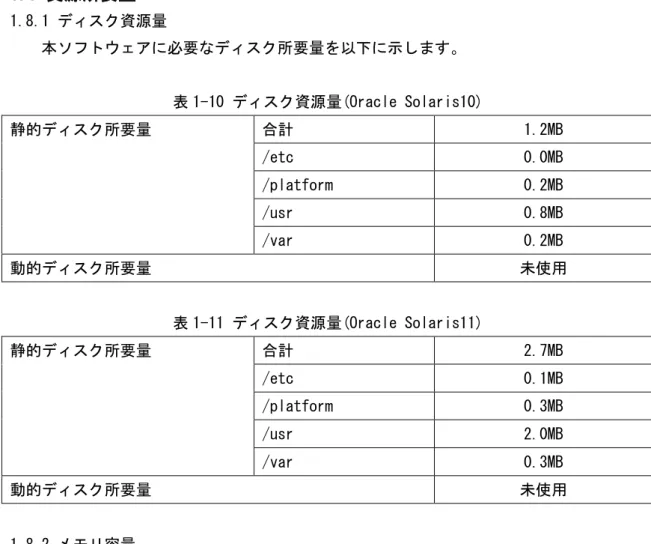SP0X7GR1F
グラフィックスカード
取扱説明書
マニュアル番号:C1A0-0024-05 05 版 富士通株式会社i
商標一覧
本書で使用されている商標は、以下のとおりです。
・Oracle は、Oracle Corporation およびその子会社、関連会社の米国およびその他の国 における登録商標です。
・Tech Source、Tech Source のロゴ、GFX 550e は、Tech Source 社の商標です。 ・X Window System は商標であり、X.Org Foundation の製品です。
・文中の社名、商品名等は各社の商標または登録商標である場合があります。
Oracle Solaris の表記について
・Oracle Solaris を、本書では「OS」と記載することがあります。
本書を無断で複製・転載しないようにお願いします。
All Rights Reserved, Copyright © 富士通株式会社 2015-2016
本製品のハイセイフティ用途での使用について 本製品は、一般事務用、パーソナル用、家庭用、通常の産業用途等の一般的用途を想定し て設計・製造されているものであり、原子力施設における核反応制御、航空機自動飛行制 御、航空交通管制、大量輸送システムにおける運行制御、生命維持のための医療用機器、 兵器システムにおけるミサイル発射制御など、極めて高度な安全性が要求され、仮に当該 安全性が確保されない場合、直接生命・身体に対する重大な危険性を伴う用途(以下「ハ イセイフティ用途」という)に使用されるように設計・製造されたものではございません。 お客様は、当該ハイセイフティ用途に要する安全性を確保する措置を施すことなく、本製 品を使用しないでください。
本書内のプロンプト表記について
オペレーション時に表示しているプロンプトにより、操作する環境や権限を区別していま す。 プロンプト 操作環境/権限 {0} ok OpenBoot PROM XSCF> XSCF のシェル $ OS の一般ユーザーシェル # OS のスーパーユーザシェルii
改版履歴
版数 日付 変更箇所 変更内容 01 2014.7.1 初版 02 2014.9.12 ・4.1.5 ・付録 A ・オプション例追加 ・留意事項追加 03 2015.7.21 ・1 章 ・2 章 ・3 章 ・4 章 ・5 章 ・付録 A ・付録 B ・Oracle Solaris11 対応追加 04 2015.12.2 ・1 章 ・2 章 ・4 章 ・5 章 ・付録 A ・付録 B ・付録 C ・Oracle Solaris11 コンソール機能追加 05 2016.8.30 ・1 章 ・4 章 ・付録 A ・付録 B ・付録 C ・Oracle Solaris10 コンソール機能追加iii
目次
第 1 章 概要 ... 1 1.1 製品名・型名 ... 1 1.2 構成品 ... 1 1.3 機能 ... 3 1.4 ドライバ入手方法 ... 3 1.5 動作環境 ... 3 1.6 表示仕様(GUI モード) ... 4 1.7 表示仕様(CUI モード) ... 5 1.8 資源所要量 ... 6 1.8.1 ディスク資源量 ... 6 1.8.2 メモリ容量... 6 第 2 章 グラフィックスカード設定の流れ ... 7 2.1 設定の流れ(Oracle Solaris10) ... 7 2.2 設定の流れ(Oracle Solaris11) ... 10 第 3 章 ハードウェアの取り付け ... 13 3.1 グラフィックスカードの取り付け ... 13 3.2 グラフィックスカードとディスプレイ装置の接続 ... 13 3.2.1 グラフィックスカードと分岐ケーブルの接続 ... 13 3.2.2 分岐ケーブルとアナログディスプレイ装置の接続 ... 14 3.2.3 分岐ケーブルとデジタルディスプレイ装置の接続 ... 14 3.3 USB-DVD ドライブの接続 ... 15 3.4 キーボード/マウス用 USB ケーブルの接続 ... 15 第 4 章 動作環境設定(Oracle Solaris10) ... 16 4.1 ソフトウェア/OpenBoot PROM の設定方法 ... 16 4.1.1 インストールの前処理設定 ... 16 4.1.2 ソフトウェアのインストール ... 16 4.1.3 デバイスファイルの確認 ... 22 4.1.4 Xservers ファイルの作成 ... 23 4.1.5 デスクトップの環境設定変更 ... 25 4.1.6 OpenBoot PROM 環境変数の設定 ... 40 4.1.7 インストールの後処理設定 ... 40 4.2 ソフトウェア/OpenBoot PROM の設定解除方法 ... 41 4.2.1 ソフトウェアのアンインストール ... 41 4.2.2 設定ファイルの削除 ... 44iv 4.2.3 OpenBoot PROM 環境変数の設定 ... 45 4.2.4 設定解除の有効化 ... 45 第 5 章 動作環境設定(Oracle Solaris11) ... 46 5.1 ソフトウェア/OpenBoot PROM の設定方法 ... 46 5.1.1 インストールの前処理設定 ... 46 5.1.2 ソフトウェアのインストール ... 46 5.1.3 デバイスファイルの確認 ... 52 5.1.4 OpenBoot PROM 環境変数の設定 ... 52 5.1.5 ディスプレイ解像度の確認 ... 53 5.1.6 デスクトップの環境設定変更 ... 54 5.1.6.1 シングルスクリーンの解像度変更手順 ... 54 5.1.6.2 デュアルスクリーン[Double Wide]の解像度変更手順 ... 56 5.1.7 インストールの後処理設定 ... 57 5.2 ソフトウェア/OpenBoot PROM の設定解除方法 ... 58 5.2.1 ソフトウェアのアンインストール ... 58 5.2.2 設定ファイルの退避 ... 61 5.2.3 OpenBoot PROM 環境変数の設定 ... 61 5.2.4 設定解除の有効化 ... 62 付録 A 留意事項および制限事項 ... 63
A-1 Oracle Solaris10/11 共通 ... 63
A-1-1 Oracle VM Server for SPARC を使用する際の留意事項 ... 63
A-1-2 活性交換に関する留意事項 ... 63 A-1-3 OpenGL に関する留意事項 ... 63 A-1-4 使用環境に関する留意事項 ... 63 A-1-5 ロゴ設定に関する留意事項 ... 63 A-1-6 システム起動に関する留意事項 ... 63 A-1-7 VNC に関する留意事項 ... 64 A-1-8 ディスプレイ装置の表示に関する留意事項 ... 65
A-2 Oracle Solaris10 ... 65
A-2-1 fbconfig コマンドに関する留意事項... 65 A-2-2 Xservers ファイルに関する留意事項(1) ... 65 A-2-3 Xservers ファイルに関する留意事項(2) ... 65 A-2-4 デスクトップ環境を使用したログインの有効/無効に関する留意事項 ... 65 A-2-5 24 ビットカラー表示設定に関する留意事項 ... 65 A-2-6 デュアルスクリーン機能有効時の留意事項 ... 66 A-2-7 CUI 操作に関する留意事項 ... 66
v
A-2-8 シングルユーザモードに関する留意事項 ... 66
A-2-9 OS 起動時に関する留意事項 ... 68
A-2-10 システム管理用端末の制御ドメインコンソールに関する留意事項 ... 68
A-2-11 デュアルスクリーン機能[Double Wide]に関する留意事項 ... 69
A-2-12 break 信号に関する留意事項 ... 71
A-3 Oracle Solaris11 ... 73
A-3-1 ベリファイドブートに関する留意事項 ... 73 A-3-2 デスクトップ環境の設定に関する留意事項 ... 73 A-3-3 xorg.conf ファイルに関する留意事項 ... 73 A-3-4 Xinerama モードに関する留意事項 ... 74 A-3-5 ソフトウェアインストールに関する留意事項(1) ... 74 A-3-6 ソフトウェアインストールに関する留意事項(2) ... 74 A-3-7 グラフィックスカードの実装位置を変更する場合の留意事項 ... 75 A-3-8 GNOME デスクトップマネージャーに関する留意事項(1) ... 75 A-3-9 GNOME デスクトップマネージャーに関する留意事項(2) ... 76 A-3-10 GNOME デスクトップマネージャーに関する留意事項(3)... 76 A-3-11 GNOME デスクトップマネージャーに関する留意事項(4)... 76 A-3-12 GNOME デスクトップマネージャーに関する留意事項(5)... 77 A-3-13 GNOME デスクトップマネージャーに関する留意事項(6)... 77 A-3-14 GNOME デスクトップマネージャーに関する留意事項(7) ... 78 A-3-15 GNOME 端末の表示に関する留意事項... 80
A-3-16 デュアルスクリーン機能[Double High]に関する留意事項 ... 81
A-3-17 CUI 操作に関する留意事項 ... 81 A-3-18 シングルユーザモードに関する留意事項 ... 81 A-3-19 OS 起動時に関する留意事項 ... 83 A-3-20 break 信号に関する留意事項 ... 83 A-3-21 システム管理用端末の制御ドメインコンソールに関する留意事項 ... 84 付録 B トラブルシューティング ... 86 ディスプレイ装置に何も表示しない、または、正しく表示しない場合 ... 86 キーボード/マウスの入力ができない場合 ... 86 OS の起動が途中で停止する場合(1) ... 89 OS の起動が途中で停止する場合(2) ... 91 OS の起動が途中で停止する場合(3) ... 92 OS 起動時に consconfig のメッセージが出力される場合 ... 95 マルチユーザモードでディスプレイ装置の表示が乱れる場合 ... 95 シングルユーザモード起動時にディスプレイ装置の表示が乱れる場合 ... 96
vi
デスクトップ環境(GUI)に CUI のコンソールメッセージが上書きされる場合 ... 100 保守情報について ... 101 付録 C グラフィックスカードのソフトウェア版数情報 ... 102
1
第 1 章 概要
本章は、グラフィックスカードの概要について説明します。1.1 製品名・型名
グラフィックスカードの製品名・型名は表 1-1 のとおりです。 表 1-1 製品名・型名 製品名 グラフィックスカード 型名 SP0X7GR1F1.2 構成品
グラフィックスカードの構成品は表 1-2 のとおりです。 表 1-2 構成品 名称 個数 詳細 グラフィックスカード本体 (図 1-1) 1 ロープロファイルブラケット搭載 分岐ケーブル(図 1-2) 1 LFH60 - DVI-Ix2 変換コネクタ(図 1-3) 2 DVI-I - HD15 ソフトウェアインストール用 CD-ROM(図 1-4) 1 TSImkox 64bit システムソフトウェア/ デバイスドライバ TSImkow X window システムサポートソフ トウェア TSImkomn マニュアルページ スタンダードブラケット (図 1-5) 1 チラシ(CA92001-4355) 1 マニュアル URL 記載 図 1-1 グラフィックスカード本体2 図 1-2 分岐ケーブル 図 1-3 変換コネクタ 図 1-4 ソフトウェアインストール用 CD-ROM 図 1-5 スタンダードブラケット Version X.X : 総合版数
3
1.3 機能
グラフィックスカードおよびその制御ドライバは、次の機能を提供します。 ・24 ビットカラーの 2D グラフィックスアクセラレータ ・Oracle Solaris10(総合版数 1.2 以降)は、8 ビットおよび 24 ビットカラー表示を 同時サポート(以降"8+24 ビットカラー表示"と記載) ・Oracle Solaris11(総合版数 1.3 以降)は、24 ビットカラー表示のみサポート ・デュアルスクリーン・コンソール機能は、Oracle Solaris11(総合版数 1.4 以降)および Oracle Solaris10 (総合版数 1.5 以降)でサポート
1.4 ドライバ入手方法
最新のドライバは以下のウェブサイトからダウンロード可能です。 http://updatesite.jp.fujitsu.com/unix/jp/download/driver/index.html1.5 動作環境
グラフィックスカードの動作環境は表 1-3 のとおりです。 表 1-3 動作環境 構成 詳細 搭載サーバ ・SPARC M10-1 ・SPARC M10-4 ・SPARC M10-4S OS サポート版数 Oracle Solaris10 1/13 以上Oracle Solaris11.2 SRU15011(SRU11.2.6.4.0)以上
搭載条件 SPARC M10 のオンボードスロットのみ
(PCI ボックスへの搭載は不可) X Window システム [Oracle Solaris10 の場合]
X サーバ:Xsun ディスプレイマネージャー:dtlogin(cde-login サービス) デスクトップマネージャー:CDE または JDS [Oracle Solaris11 の場合] X サーバ:Xorg ディスプレイマネージャー:GDM(gdm サービス) デスクトップマネージャー:GNOME
4
1.6 表示仕様(GUI モード)
グラフィックスカードが GUI モードでサポートする表示仕様は以下のとおりです。 サポートする解像度・リフレッシュレートは表 1-4/1-5 のとおりです。 表 1-4 サポート解像度・リフレッシュレート(Oracle Solaris10) 解像度 リフレッシュレート 640× 480 60, 72, 75, 85Hz 800× 600 60, 72, 75, 85Hz 1024× 768 60, 70, 75, 77, 85Hz 1024× 800 85Hz 1152× 900 60, 66, 70, 75, 76, 85Hz 1280× 800 76Hz 1280×1024 60, 67, 75, 76, 85Hz 1440× 900 76Hz 1600×1000 66, 76Hz 1600×1200 60, 65, 70, 75Hz 1920×1080 60, 72, 80Hz 1920×1200 60, 70, 76Hz 表 1-5 サポート解像度・リフレッシュレート(Oracle Solaris11) 解像度 リフレッシュレート 640× 480 60Hz 800× 600 60, 75Hz 1024× 768 60, 75Hz 1280×1024 60, 75Hz 1600×1200 60Hz 1680×1050 60Hz 1920×1080 60Hz 1920×1200 60Hz サポートする最大解像度は表 1-6/1-7 のとおりです。 表 1-6 サポート最大解像度(Oracle Solaris10) 出力 スクリーン設定 最大解像度 アナログ シングル 1920×1200 デュアル 1600×12005 デジタル シングル 1280×1024 デュアル 1280×1024 表 1-7 サポート最大解像度(Oracle Solaris11) 出力 スクリーン設定 最大解像度 アナログ シングル 1920×1200 デュアル 1600×1200 デジタル シングル 1280×1024 デュアル 1280×1024 サポートする発色数は表 1-8 のとおりです。 表 1-8 サポート発色数 カラー表示 最大発色数 サポート OS 24 ビットカラー表示 約 1670 万色 Oracle Solaris10 Oracle Solaris11 8+24 ビットカラー表示 約 1670 万色 Oracle Solaris10 8 ビットカラー表示 256 色 Oracle Solaris10
1.7 表示仕様(CUI モード)
グラフィックスカードが CUI モードでサポートする表示仕様は以下のとおりです。 表 1-9 サポート解像度・リフレッシュレート 解像度 リフレッシュレート 1024×768 60Hz 1280×1024 60HzCUI モードの解像度を変更する場合には、以下の手順にて OpenBoot PROM 環境変数を任意 の解像度に設定してください。
{0} ok setenv output-device screen:r解像度xリフレッシュレート
[実施例]
{0} ok setenv output-device screen:r1280x1024x60 {0} ok reset-all
6
1.8 資源所要量
1.8.1 ディスク資源量 本ソフトウェアに必要なディスク所要量を以下に示します。 表 1-10 ディスク資源量(Oracle Solaris10) 静的ディスク所要量 合計 1.2MB /etc 0.0MB /platform 0.2MB /usr 0.8MB /var 0.2MB 動的ディスク所要量 未使用 表 1-11 ディスク資源量(Oracle Solaris11) 静的ディスク所要量 合計 2.7MB /etc 0.1MB /platform 0.3MB /usr 2.0MB /var 0.3MB 動的ディスク所要量 未使用 1.8.2 メモリ容量 本ソフトウェアを以下の運用で動作させるときに使用するメモリ容量、およびスワッ プ容量を以下に示します。 表 1-12 メモリ容量(Oracle Solaris10) 容量 運用内容メモリ容量 50.0MB Xserver 上で CDE(Common Desktop Environment)を使用する
スワップ容量 300.0MB 同上
表 1-13 メモリ容量(Oracle Solaris11)
容量 運用内容
メモリ容量 150.0MB Xserver 上で GNOME(GNU Network Object Model Environment) を使用する
7
第 2 章 グラフィックスカード設定の流れ
本章は、グラフィックスカード設定の流れについて説明します。2.1 設定の流れ(Oracle Solaris10)
(1)グラフィックスカードを SPARC M10 に取り付けます ・3.1 グラフィックスカードの取り付け (2)グラフィックスカードとディスプレイ装置を接続します ・3.2 グラフィックスカードとディスプレイ装置の接続 ‐3.2.1 グラフィックスカードと分岐ケーブルの接続 ‐3.2.2 分岐ケーブルとアナログディスプレイ装置の接続 または 3.2.3 分岐ケーブルとデジタルディスプレイ装置の接続 (3)ディスプレイ装置の電源を投入します (4)USB-DVD ドライブを取り付けます ・3.3 USB-DVD ドライブの接続 (5)SPARC M10 を起動します (6)ソフトウェアをインストールします ・4.1 ソフトウェア/OpenBoot PROM の設定方法 ‐4.1.1 インストールの前処理設定 ‐4.1.2 ソフトウェアのインストール ‐4.1.3 デバイスファイルの確認 ‐4.1.4 Xservers ファイルの作成 ‐4.1.5 デスクトップの環境設定変更8 (7)SPARC M10 を停止します # shutdown -y –i5 -g0 (8)USB-DVD ドライブを取り外します (9)キーボード/マウス用 USB ケーブルを取り付けます ・3.4 キーボード/マウス用 USB ケーブルの接続 (10)SPARC M10 を起動します (11)グラフィックスカードを使用するための設定をします ・4.1 ソフトウェア/OpenBoot PROM の設定方法 ‐4.1.6 OpenBoot PROM 環境変数の設定 ディスプレイ装置に制御ドメインコンソール画面が表示されます 接続したキーボードから制御ドメインコンソールの操作が可能になります 注意)システム管理用端末には制御ドメインコンソールの出力はされますが、入力 はできません ディスプレイ装置を 2 台接続している場合は、分岐ケーブル(DVI-I[オス]側) の「1/3」と表記されている方に制御ドメインコンソール画面が表示されます (12)OS を起動します {0} ok boot -r ディスプレイ装置に OS のログイン画面が表示されます ログイン後、OS をデスクトップ環境(GUI)で使用できます
9
(13)OpenBoot PROM 環境変数"auto-boot?"の設定を確認します ・4.1 ソフトウェア/OpenBoot PROM の設定方法
10
2.2 設定の流れ(Oracle Solaris11)
(1)グラフィックスカードを SPARC M10 に取り付けます ・3.1 グラフィックスカードの取り付け (2)グラフィックスカードとディスプレイ装置を接続します ・3.2 グラフィックスカードとディスプレイ装置の接続 ‐3.2.1 グラフィックスカードと分岐ケーブルの接続 ‐3.2.2 分岐ケーブルとアナログディスプレイ装置の接続 または 3.2.3 分岐ケーブルとデジタルディスプレイ装置の接続 (3)ディスプレイ装置の電源を投入します (4)USB-DVD ドライブを取り付けます ・3.3 USB-DVD ドライブの接続 (5)SPARC M10 を起動します (6)ソフトウェアをインストールします ・5.1 ソフトウェア/OpenBoot PROM の設定方法 ‐5.1.1 インストールの前処理設定 ‐5.1.2 ソフトウェアのインストール ‐5.1.3 デバイスファイルの確認 (7)SPARC M10 を停止します # shutdown -y –i5 -g011 (8)USB-DVD ドライブを取り外します (9)キーボード/マウス用 USB ケーブルを取り付けます ・3.4 キーボード/マウス用 USB ケーブルの接続 (10)SPARC M10 を起動します (11)グラフィックスカードを使用するための設定をします ・5.1 ソフトウェア/OpenBoot PROM の設定方法 ‐5.1.4 OpenBoot PROM 環境変数の設定 ディスプレイ装置に制御ドメインコンソール画面が表示されます 接続したキーボードから制御ドメインコンソールの操作が可能になります 注意)システム管理用端末には制御ドメインコンソールの出力はされますが、入力 はできません ディスプレイ装置を 2 台接続している場合は、分岐ケーブル(DVI-I[オス]側) の「1/3」と表記されている方に制御ドメインコンソール画面が表示されます (12)OS を起動します {0} ok boot -r ディスプレイ装置に OS のログイン画面が表示されます ログイン後、OS をデスクトップ環境(GUI)で使用できます
12 (13)デスクトップ環境設定を確認します ・5.1 ソフトウェア/OpenBoot PROM の設定方法 ‐5.1.5 ディスプレイ解像度の確認 デスクトップ環境設定を変更される場合には、必要に応じて以下を実施します ・5.1 ソフトウェア/OpenBoot PROM の設定方法 ‐5.1.6 デスクトップの環境設定変更
(14)OpenBoot PROM 環境変数"auto-boot?"の設定を確認します ・5.1 ソフトウェア/OpenBoot PROM の設定方法
13
第 3 章 ハードウェアの取り付け
本章は、ハードウェアの取り付けについて説明します。3.1 グラフィックスカードの取り付け
グラフィックスカードの取り付け方法については、SPARC M10 の各モデルのサービスマニ ュアルを参照してください。 ・富士通マニュアル http://jp.fujitsu.com/platform/server/sparc/manual/ ‐SPARC M10-1 サービスマニュアル ‐SPARC M10-4/M10-4S サービスマニュアル3.2 グラフィックスカードとディスプレイ装置の接続
3.2.1 グラフィックスカードと分岐ケーブルの接続 ・グラフィックスカードと、分岐ケーブル(LFH60[オス]側)を接続します。(図 3-1 参照) 図 3-1 グラフィックスカードと分岐ケーブルの接続図14 3.2.2 分岐ケーブルとアナログディスプレイ装置の接続 ・分岐ケーブル(DVI-I[メス]側)と、変換コネクタ(DVI-I[オス]側)を接続します。(図 3-2 参照) 図 3-2 分岐ケーブルと変換コネクタの接続図 ・分岐ケーブルに接続された変換コネクタ(HD15[メス]側)と、ディスプレイ装置の VGA ケーブル(HD15[オス]側)を接続します。(図 3-3 参照) 図 3-3 変換コネクタと VGA ケーブルの接続図 3.2.3 分岐ケーブルとデジタルディスプレイ装置の接続
・分岐ケーブル(DVI-I[メス]側)と、ディスプレイ装置の DVI ケーブル(DVI[オス]側)を 接続します。(図 3-4 参照)
15
注意) 分岐ケーブルを 1 系統のみ使用する場合は、分岐ケーブル(DVI-I[オス]側)の「1/3」
と表記されている方を使用してください。(図 3-5 参照)
図 3-5 分岐ケーブルヘッド
3.3 USB-DVD ドライブの接続
・USB-DVD ドライブに接続された USB ケーブルを SPARC M10 の USB ポートに接続します。 注意) SPARC M10 の背面パネルにある XSCF USB ポート(保守作業用)は使用できません。
3.4 キーボード/マウス用 USB ケーブルの接続
・キーボード/マウス用 USB ケーブルを SPARC M10 の USB ポートに接続します。
16
第 4 章 動作環境設定(Oracle Solaris10)
本章では、Oracle Solaris10 OS 環境でグラフィックスカードを使用するための動作環境設 定について説明します。設定の流れは「2.1 設定の流れ(Oracle Solaris10)」を参照願い ます。4.1 ソフトウェア/OpenBoot PROM の設定方法
付属のソフトウェアインストール用 CD-ROM からソフトウェアをインストールし、設定フ ァイルの作成、OpenBoot PROM 環境変数の設定を実施します。 注意)システム管理用端末をシリアルもしくは LAN 経由で XSCF に接続し、制御ドメイン コンソールから実施してください。 4.1.1 インストールの前処理設定 SPARC M10 の電源投入時に自動で OS が起動する場合は、以下の(1)~(3)の手順を実施し、 OpenBoot PROM で停止するようにします。(1) OpenBoot PROM 環境変数の"auto-boot?"を"false"に設定します。 # eeprom auto-boot?=false (2) "auto-boot?"が"false"に設定されていることを確認します。 # eeprom auto-boot? auto-boot?=false (3) OS を停止し OpenBoot PROM に移行します。 # shutdown -y -i0 -g0 4.1.2 ソフトウェアのインストール デスクトップ環境を使用するために必要なソフトウェアは、ソフトウェアインストー ル用 CD-ROM に格納されています。 ソフトウェアは以下のパッケージで構成されています。 表 4-1 ソフトウェア構成 パッケージ名 詳細 TSImkox 64bit システムソフトウェア/デバイスドライバ TSImkow X Window システムサポートソフトウェア TSImkomn マニュアルページ
17 ソフトウェアインストール用 CD-ROM からソフトウェアをインストールする方法を説明 します。以下の(1)~(10)の手順を実施します。 (1) OpenBoot PROM より OS をブートします。 {0} ok boot -r (2) OS 起動後、スーパーユーザーでログインします。 (3) リムーバブルメディア管理サービスの状態を svcs コマンドで確認します。 # svcs volfs STATE が online と表示された場合、リムーバブルメディア管理サービスは起動していま す。手順(4)に進んでください。 [実施例] # svcs volfs
STATE STIME FMRI
online 11:02:08 svc:/system/filesystem/volfs:default
STATE が disabled と表示された場合、リムーバブルメディア管理サービスは停止してい ます。
[実施例] # svcs volfs
STATE STIME FMRI
disabled 16:40:40 svc:/system/filesystem/volfs:default
svcadm コマンドでリムーバブルメディア管理サービスを起動します。 # svcadm enable volfs
STATE が online と表示され、リムーバブルメディア管理サービスが起動したことを確認 します。
# svcs volfs
[実施例] # svcs volfs
18 online 16:43:32 svc:/system/filesystem/volfs:default (4) ソフトウェアインストール用 CD-ROM を USB-DVD ドライブに挿入します。 (5) ソフトウェアインストール用 CD-ROM のマウント先に移動します。 # cd /cdrom/cdrom0 (6) インストールスクリプトを実行します。 # ./install_all [実施例] 質問形式でインストールが実施されます。各質問に"y"で回答してください。 # ./install_all </cdrom/gfx-550e_sol_ow_1.2/s10> 中のパッケージインスタンス <TSImkox.v> を処理中 です。
GFX 550e Graphics System Software/Device Driver (64-bit) v1.2(sparc.sun4v) 1.2,REV=2006.03.23
Copyright 2006 Tech-Source Inc. All rights reserved. </> をパッケージのベースディレクトリとして使用します。 ## パッケージ情報を処理中です。 ## システム情報を処理中です。 5 個のパッケージパス名がすでに正しくインストールされています。 ## パッケージの依存関係を検査しています。 ## ディスク領域の要件を確認中です。 ## すでにインストール済みのパッケージとの重複を確認中です。 ## setuid/setgid を行うプログラムを検査中です。 このパッケージには、パッケージのインストール処理中にスーパーユーザーの アクセス権で実行するスクリプトが含まれています。 <TSImkox> のインストールを継続しますか [y,n,?] y
GFX 550e Graphics System Software/Device Driver (64-bit) v1.2 を <TSImkox> として インストール中です。
19 ## 1/1 部分をインストールしています。 /platform/sun4v/kernel/drv/sparcv9/mko [ クラス <none> を検査しています ] ## postinstall スクリプトを実行中です。 <TSImkox> のインストールに成功しました。 </cdrom/gfx-550e_sol_ow_1.2/s10> 中のパッケージインスタンス <TSImkow> を処理中で す。
GFX 550e X Window System Support v1.2(sparc) 1.2,REV=2006.03.23 Copyright 2006 Tech-Source Inc. All rights reserved.
</usr> をパッケージのベースディレクトリとして使用します。 ## パッケージ情報を処理中です。 ## システム情報を処理中です。 9 個のパッケージパス名がすでに正しくインストールされています。 ## パッケージの依存関係を検査しています。 ## ディスク領域の要件を確認中です。 ## すでにインストール済みのパッケージとの重複を確認中です。 ## setuid/setgid を行うプログラムを検査中です。 次のファイルは setuid、setgid、またはその両方のアクセス権でインストー ルされます。
/usr/sbin/mkoconfig <setuid root>
これらのファイルを setuid または setgid ファイルとしてインストールしますか [y,n,?,q] y
このパッケージには、パッケージのインストール処理中にスーパーユーザーの アクセス権で実行するスクリプトが含まれています。
<TSImkow> のインストールを継続しますか [y,n,?] y
20 ## 1/1 部分をインストールしています。 /usr/dt/config/Xservers.mko /usr/lib/fbconfig/TSImko_config <シンボリックリンク> /usr/openwin/server/etc/mkoresinfo /usr/openwin/server/modules/ddxTSImko.so.1 /usr/sbin/mkoconfig [ クラス <none> を検査しています ] [ クラス <server> を検査しています ] <TSImkow> のインストールに成功しました。 </cdrom/gfx-550e_sol_ow_1.2/s10> 中のパッケージインスタンス <TSImkomn> を処理中 です。
GFX 550e Man Pages v1.2(sparc) 1.2,REV=2006.03.23 Copyright 2006 Tech-Source Inc. All rights reserved. </usr> をパッケージのベースディレクトリとして使用します。 ## パッケージ情報を処理中です。 ## システム情報を処理中です。 3 個のパッケージパス名がすでに正しくインストールされています。 ## パッケージの依存関係を検査しています。 ## ディスク領域の要件を確認中です。 ## すでにインストール済みのパッケージとの重複を確認中です。 ## setuid/setgid を行うプログラムを検査中です。
GFX 550e Man Pages v1.2 を <TSImkomn> としてインストール中です。
## 1/1 部分をインストールしています。 /usr/share/man/man1m/TSImko_config.1m /usr/share/man/man1m/mkoconfig.1m <シンボリックリンク> [ クラス <none> を検査しています ] <TSImkomn> のインストールに成功しました。 (7) 3 つのパッケージがインストールされたことを確認します。 # pkginfo | grep TSImko
21 [実施例]
# pkginfo | grep TSImko
system TSImkomn GFX 550e Man Pages v1.2
application TSImkow GFX 550e X Window System Support v1.2
system TSImkox GFX 550e Graphics System Software/Device Driver (64-bit) v1.2
(8) ソフトウェアインストール用 CD-ROM のマウント先から移動します。 # cd / (9) ソフトウェアインストール用 CD-ROM を USB-DVD ドライブから取り出します。 # eject 手順(3)で停止中のリムーバブルメディア管理サービスを起動した場合は、以下の手順を 実施してください。 (10) svcadm コマンドでリムーバブルメディア管理サービスを停止します。 # svcadm disable volfs
STATE が disabled と表示され、リムーバブルメディア管理サービスが停止したことを確 認します。
# svcs volfs
[実施例] # svcs volfs
STATE STIME FMRI
22 4.1.3 デバイスファイルの確認 グラフィックスカードが正しくシステム上で認識されていることを確認します。グラフ ィックスカードの搭載位置に対応したデバイスファイルを確認する方法を説明します。 デバイスドライバ名およびデバイスファイル名は以下のとおりです。 表 4-2 デバイスドライバ名・デバイスファイル名 デバイスドライバ名 mko デバイスファイル名 mko# デバイスファイル名 mko#の #箇所は、OS が割り当てたインスタンス番号です。 デバイスファイルの確認は、以下の(1)~(2)の手順を実施します。 (1) グラフィックスカードの搭載位置からデバイスパスを確認します。 # prtdiag –v [実施例] PCI スロット 0 に搭載したグラフィックスカードのデバイスパス(下線)を確認しています。 # prtdiag -v ・・・
/SYS/PCI0 PCIE TSI,mko GFX550 -- /pci@8000/pci@4/pci@0/pci@8/pci@0/TSI,mko デバイスパスが確認できない場合は、以下の点を確認してください。 ・本体とグラフィックスカードの接続に問題がないか ・グラフィックスカードが故障していないか (2) デバイスパスに対応したデバイスファイルを確認します。 # ls -l /dev/fbs/mko* [実施例] リンク先の/dev/fbs/mko0 が、リンク元のデバイスパス(下線)に対応したデバイスファイ ルになります。 # ls -l /dev/fbs/mko*
lrwxrwxrwx 1 root other 61 2 月 27 日 14:41 /dev/fbs/mko0 -> ../../devices/pci@8000/pci@4/pci@0/pci@8/pci@0/TSI,mko@0:mko0
23 4.1.4 Xservers ファイルの作成 設定ファイル(Xservers)を作成する方法を説明します。以下の(1)~(4)の手順を実施し ます。 (1) /etc/dt/config ディレクトリを作成します。 # mkdir -p /etc/dt/config (2) 手順(1)で作成したディレクトリに/usr/dt/config/Xservers ファイルをコピーしま す。 # cp /usr/dt/config/Xservers /etc/dt/config (3) Xservers ファイルは読み取り専用のため、書き込み権限を付与します。 # chmod 644 /etc/dt/config/Xservers (4) Xservers ファイルを修正します。 # vi /etc/dt/config/Xservers Xservers ファイル最下部に記載されている以下をコメントアウトします。 :0 Local local_uid@console root /usr/X11/bin/Xserver :0 –nobanner
[実施例]
対象行をコメントアウト(#を挿入)します。 ・・・
# This release of Solaris is configured to run the program /usr/X11/bin/Xserver # to start the X server using configuration options found in the SMF repository # See the Xserver(1) manual page for more information.
# :0 Local local_uid@console root /usr/X11/bin/Xserver :0 -nobanner
Xservers ファイル最下部に以下の一行を追加します。 [総合版数 1.5 以降でコンソール機能を使用する場合(*1)]
:0 Local local_uid@console root /usr/X11/bin/Xserver :0 -dev <device> -nobanner
[総合版数 1.4 以前の場合]
24
:0 Local local_uid@none root /usr/X11/bin/Xserver :0 -dev <device> -nobanner
*1) OpenBoot PROM 環境変数の input-device を"keyboard"、output-device を "screen"に設定している場合を示します。
*2) OpenBoot PROM 環境変数の input-device と output-device を"virtual-console" に設定している場合を示します。 <device>に記載するデバイスファイルは、搭載したグラフィックスカードに対応した /dev/fbs/mko# にします。 [実施例] 対応するデバイスファイル/dev/fbs/mko0 を記載しています。 ・・・
# This release of Solaris is configured to run the program /usr/X11/bin/Xserver # to start the X server using configuration options found in the SMF repository # See the Xserver(1) manual page for more information.
# :0 Local local_uid@console root /usr/X11/bin/Xserver :0 -nobanner
25 4.1.5 デスクトップの環境設定変更 デスクトップ環境の解像度・リフレッシュレートの変更や、デュアルスクリーン機能を 有効にする方法を説明します。 mkoconfig コマンド デスクトップ環境の設定は、mkoconfig コマンドを使用します。fbconfig コマンドは使 用しないでください。 # mkoconfig <オプション> mkoconfig オプションの一例を以下に示します。 表 4-3 オプション例 オプション 説明 -dev <device> 対象とするデバイスファイルを指定します -propt 現在の設定を表示します -prconf ハードウェア情報を表示します -res ? サポート解像度・リフレッシュレートを表示します -res <resolution> 解像度・リフレッシュレートを設定します
-24only enable | disable 24 ビットカラー表示を有効/無効にします
-depth 8 | 8+24 8 ビットまたは 8+24 ビットカラー表示にします
-doublewide enable | disable デュアルスクリーン機能[Double Wide]を有効/無効 にします
-doublehigh enable | disable デュアルスクリーン機能[Double High]を有効/無効 にします -defaults 初期設定に戻します -help オプション一覧を表示します -i 対話式メニュースタイルで設定します 他のオプションについては、-help オプションまたは man コマンドを確認してください。 ディスプレイ装置でデスクトップ環境を使用している場合は、以下を実施時に設定が有 効になります。 ・装置の再起動時 ・ウィンドウシステムのセッションからログアウト時
26 ・オプション一覧を表示する オプション一覧を表示するには、次のように入力します。 # mkoconfig –help [実施例] # mkoconfig –help
Searching for devices ... Usage:
mkoconfig [-dev devname] [-file machine | system ] [-res video-mode [noconfirm] [nocheck] [try]] [-24only enable|disable] [-cachedpixmap enable|disable] [-depth 8|24|8+24] [-defaults] [-doublewide enable|disable] [-doublehigh enable|disable] [-propt] [-prconf] [-help] [-i]
・対象とするデバイスファイルを指定する
コマンド処理の対象を指定するには、次のように入力します。 # mkoconfig -dev <device> <オプション>
<device>に記載するデバイスファイルは、搭載したグラフィックスカードに対応した /dev/fbs/mko# にします。
・ハードウェア情報を表示する
ハードウェア情報を表示するには、次のように入力します。 # mkoconfig -dev <device> –prconf
[実施例]
デバイスファイル/dev/fbs/mko0 を指定して実施しています。 # mkoconfig -dev /dev/fbs/mko0 –prconf
Searching for devices ...
--- Hardware Configuration for mko0 --- Type: MKO
27 Board: GFX550e
PROM Information: 1.12 2006/04/06 TSI DAC: TSI RAMDAC 0x52
RAM: 32MB EDID Data: Standard Timing : Established Timing: 640x480x60, 640x480x72, 640x480x75, 800x600x60, 800x600x72, 800x600x75, 1024x768x60, 1024x768x70, 1024x768x75, Detailed Timing: 65000000, 1024, 768, 24, 136, 160, 3, 6, 29, EDID-1 Block: 00 ff ff ff ff ff ff 00 1a aa 11 e2 b4 46 60 18 17 12 01 03 08 1e 18 78 ea d2 d0 a1 5a 4c 94 24 1b 50 54 af ce 00 01 01 01 01 01 01 01 01 01 01 01 01 01 01 01 01 64 19 00 40 41 00 26 30 18 88 36 00 30 e4 10 00 00 18 00 00 00 fd 00 35 4f 1d 3f 08 00 0a 20 20 20 20 20 20 00 00 00 fc 00 56 4c 2d 31 35 36 53 45 0a 20 20 20 20 00 00 00 fe 00 0a 20 20 20 20 20 20 20 20 20 20 20 20 00 fd Current resolution setting: VESA1024x768x60
Possible depths: 8, 24, 8+24 Current depth: 24
・現在の設定を表示する
現在の設定を表示するには、次のように入力します。 # mkoconfig -dev <device> –propt
[実施例]
デバイスファイル/dev/fbs/mko0 を指定して実施しています。 # mkoconfig -dev /dev/fbs/mko0 –propt
Searching for devices ...
--- Graphics Configuration for mko0 --- OWconfig: /usr/openwin/server/etc/OWconfig Video Mode: DEFAULT
Depth: 24
28 DoubleHigh: Off
DoubleWide: Off
・サポート解像度・リフレッシュレートを表示する
サポート解像度・リフレッシュレートの一覧を表示するには、次のように入力します。 # mkoconfig -dev <device> -res ?
接続するディスプレイ装置や設定によって出力結果が異なります。ディスプレイ装置が サポートしている解像度・リフレッシュレートは、ディスプレイ装置のマニュアルを参 照してください。
[実施例]
デバイスファイル/dev/fbs/mko0 を指定して実施しています。 # mkoconfig -dev /dev/fbs/mko0 -res ?
Searching for devices ... TSI Supported res modes: DEFAULT VESA640x480x60 VESA640x480x72 VESA640x480x75 VESA640x480x85 [1] VESA800x600x60 VESA800x600x72 VESA800x600x75 VESA800x600x85 [1] VESA1024x768x60 VESA1024x768x70 VESA1024x768x75 VESA1024x768x85 [1] VESA1152x900x60 [1] VESA1152x900x75 [1] VESA1280x1024x60 [3] VESA1280x1024x75 VESA1280x1024x85 [1] VESA1600x1200x60 [1] VESA1600x1200x65 [1] VESA1600x1200x70 [1]
29 VESA1600x1200x75 [1] HD1280x800x76 [1] HD1440x900x76 [1] HD1600x1000x66 [1] HD1600x1000x76 [1] HD1920x1080x60 [1] HD1920x1080x72 [1] HD1920x1080x80 [1] HD1920x1200x60 [1] HD1920x1200x70 [1] HD1920x1200x76 [1] 640x480x60 640x480x72 640x480x75 640x480x85 [1] 800x600x60 800x600x72 800x600x75 800x600x85 [1] 1024x768x60 1024x768x70 1024x768x75 1024x768x77 [1] 1024x768x85 [1] 1024x800x85 [1] 1152x900x60 [1] 1152x900x66 1152x900x70 [1] 1152x900x75 [1] 1152x900x76 1152x900x85 [1] 1280x800x76 [1] 1280x1024x60 [3] 1280x1024x67 1280x1024x75 1280x1024x76 [1]
30 1280x1024x85 [1] 1600x1000x66 [1] 1600x1000x76 [1] 1600x1200x60 [1] 1600x1200x65 [1] 1600x1200x70 [1] 1600x1200x75 [1] COMP640x480x60 COMP800x600x75 COMP1024x768x60 COMP1024x768x75 COMP1152x900x66 COMP1152x900x76 COMP1280x1024x60 [3] COMP1280x1024x75 COMP1280x1024x76 [1] COMP1280x1024x85 [1] COMP1600x1200x75 [1] vga svga 1152 1280[1] Notes:
[1] monitor edid data not available, monitor may not support all resolutions. [2] card does not support this resolution.
31 ・解像度・リフレッシュレートを設定する
解像度・リフレッシュレートを設定するには、次のように入力します。 # mkoconfig -dev <device> -res <resolution>
<resolution>は、AxBxC フォーマットを使用します。A は水平解像度、B は垂直解像度、C はリフレッシュレートです。
[実施例]
デ バ イ ス フ ァ イ ル /dev/fbs/mko0 を 指 定 し て 、 解 像 度 ・ リ フ レ ッ シ ュ レ ー ト を 1280x1024x75 に設定しています。
# mkoconfig -dev /dev/fbs/mko0 -res 1280x1024x75 Searching for devices ...
Graphics resolution for mko0 set to 1280x1024x75 変更内容を確認します。
# mkoconfig -dev /dev/fbs/mko0 -propt Searching for devices ...
--- Graphics Configuration for mko0 --- OWconfig: /usr/openwin/server/etc/OWconfig Video Mode: 1280x1024x75 Depth: 24 CachedPixmap: On DoubleHigh: Off DoubleWide: Off ・カラー表示を設定する ‐24 ビットカラー表示 24 ビットカラー表示を有効にするには、次のように入力します。 # mkoconfig -dev <device> -24only enable
[実施例]
デバイスファイル/dev/fbs/mko0 を指定して実施しています。 # mkoconfig -dev /dev/fbs/mko0 -24only enable
Searching for devices ... 変更内容を確認します。
# mkoconfig -dev /dev/fbs/mko0 -propt Searching for devices ...
32 --- Graphics Configuration for mko0 --- OWconfig: /usr/openwin/server/etc/OWconfig Video Mode: 1280x1024x60 Depth: 24 CachedPixmap: On DoubleHigh: Off DoubleWide: Off 24 ビットカラー表示を無効にするには、次のように入力します。 # mkoconfig -dev <device> -24only disable
[実施例]
デバイスファイル/dev/fbs/mko0 を指定して実施しています。 # mkoconfig -dev /dev/fbs/mko0 -24only disable
Searching for devices ...
変更内容を確認します。24 ビットカラー表示を無効にした場合、8 ビットまたは 8+24 ビ ットカラー表示に設定されます。
# mkoconfig -dev /dev/fbs/mko0 -propt Searching for devices ...
--- Graphics Configuration for mko0 --- OWconfig: /usr/openwin/server/etc/OWconfig Video Mode: 1280x1024x60 Depth: 8 CachedPixmap: On DoubleHigh: Off DoubleWide: Off ‐8 ビットカラー表示 8 ビットカラー表示にするには、次のように入力します。 # mkoconfig -dev <device> -depth 8
[実施例]
デバイスファイル/dev/fbs/mko0 を指定して実施しています。 # mkoconfig -dev /dev/fbs/mko0 -depth 8
33 Searching for devices ...
変更内容を確認します。
# mkoconfig -dev /dev/fbs/mko0 -propt Searching for devices ...
--- Graphics Configuration for mko0 --- OWconfig: /usr/openwin/server/etc/OWconfig Video Mode: 1280x1024x60 Depth: 8 CachedPixmap: On DoubleHigh: Off DoubleWide: Off ‐8+24 ビットカラー表示 8+24 ビットカラー表示にするには、次のように入力します。 # mkoconfig -dev <device> -depth 8+24
[実施例]
デバイスファイル/dev/fbs/mko0 を指定して実施しています。 # mkoconfig -dev /dev/fbs/mko0 -depth 8+24
Searching for devices ... 変更内容を確認します。 # mkoconfig -propt
Searching for devices ...
--- Graphics Configuration for mko0 --- OWconfig: /usr/openwin/server/etc/OWconfig Video Mode: 1280x1024x60 Depth: 8+24 CachedPixmap: On DoubleHigh: Off DoubleWide: Off
34 ・デュアルスクリーン機能[Double Wide]を設定する
デュアルスクリーン機能[Double Wide]を有効にするには、次のように入力します。 # mkoconfig -dev <device> -doublewide enable
デュアルスクリーン機能の有効時は 24 ビットカラー表示のみ使うことができます。
[実施例]
デバイスファイル/dev/fbs/mko0 を指定して実施しています。 # mkoconfig -dev /dev/fbs/mko0 -doublewide enable
Searching for devices ...
DOUBLE_WIDE feature of mko0 is turned on (Bitdepth limited to 24 bit) 変更内容を確認します。
# mkoconfig -dev /dev/fbs/mko0 -propt Searching for devices ...
--- Graphics Configuration for mko0 --- OWconfig: /usr/openwin/server/etc/OWconfig Video Mode: DEFAULT
Depth: 24
CachedPixmap: On DoubleHigh: Off DoubleWide: On
デュアルスクリーン機能[Double Wide]を無効にするには、次のように入力します。 # mkoconfig -dev <device> -doublewide disable
[実施例]
デバイスファイル/dev/fbs/mko0 を指定して実施しています。 # mkoconfig -dev /dev/fbs/mko0 -doublewide disable
Searching for devices ...
DOUBLE_WIDE feature of mko0 is turned off 変更内容を確認します。
# mkoconfig -dev /dev/fbs/mko0 -propt Searching for devices ...
--- Graphics Configuration for mko0 --- OWconfig: /usr/openwin/server/etc/OWconfig
35 Video Mode: DEFAULT
Depth: 24 CachedPixmap: On DoubleHigh: Off DoubleWide: Off デュアルスクリーン機能[Double Wide]有効時の出力は以下のとおりです。 [出力例] ・構成 ・ログイン画面( はマウスカーソルの移動方向) ・ログイン後( はマウスカーソルの移動方向) 1 2 分岐ケーブル[1/3]側 分岐ケーブル[2/4]側 1 2 1 2
36 ・デュアルスクリーン機能[Double High]を設定する
デュアルスクリーン機能[Double High]を有効にするには、次のように入力します。 # mkoconfig -dev <device> -doublehigh enable
デュアルスクリーン機能の有効時は 24 ビットカラー表示のみ使うことができます。
[実施例]
デバイスファイル/dev/fbs/mko0 を指定して実施しています。 # mkoconfig -dev /dev/fbs/mko0 -doublehigh enable
Searching for devices ...
DOUBLE_HIGH feature of mko0 is turned on (Bitdepth limited to 24 bit) 変更内容を確認します。
# mkoconfig -dev /dev/fbs/mko0 -propt Searching for devices ...
--- Graphics Configuration for mko0 --- OWconfig: /usr/openwin/server/etc/OWconfig Video Mode: DEFAULT
Depth: 24
CachedPixmap: On DoubleHigh: On DoubleWide: Off
デュアルスクリーン機能[Double High]を無効にするには、次のように入力します。 # mkoconfig -dev <device> -doublehigh disable
[実施例]
デバイスファイル/dev/fbs/mko0 を指定して実施しています。 # mkoconfig -dev /dev/fbs/mko0 -doublehigh disable
Searching for devices ...
DOUBLE_HIGH feature of mko0 is turned off 変更内容を確認します。
# mkoconfig -dev /dev/fbs/mko0 -propt Searching for devices ...
--- Graphics Configuration for mko0 --- OWconfig: /usr/openwin/server/etc/OWconfig
37 Video Mode: DEFAULT
Depth: 24 CachedPixmap: On DoubleHigh: Off DoubleWide: Off デュアルスクリーン機能[Double High]有効時の出力は以下のとおりです。 [出力例] ・構成 ・ログイン画面 ・ログイン後 ( はマウスカーソルの移動方向) ( はマウスカーソルの移動方向) 1 2 1 2 分岐ケーブル[1/3]側 分岐ケーブル[2/4]側 1 2
38 ・初期設定に戻す
各種設定を初期の状態に戻すには、次のように入力します。 # mkoconfig -dev <device> -defaults
[実施例]
デバイスファイル/dev/fbs/mko0 を指定して実施しています。 # mkoconfig -dev /dev/fbs/mko0 -defaults
Searching for devices ...
Settings of mko0 restored to default 変更内容を確認します。
# mkoconfig -dev /dev/fbs/mko0 -propt Searching for devices ...
--- Graphics Configuration for mko0 --- OWconfig: /usr/openwin/server/etc/OWconfig Video Mode: DEFAULT
Depth: 24
CachedPixmap: On DoubleHigh: Off DoubleWide: Off
39 ・対話式メニュースタイルで設定する mkoconfig は、対話式なメニュースタイル(図 4-1 参照)による設定もできます。対話式 なメニュースタイルで設定するには、次のように入力します。 # mkoconfig –i 図 4-1 対話式設定画面 対話式なメニュースタイルの操作方法を以下に示します。 表 4-4 操作方法 キー入力 説明
↑:Arrow UP / ↓:Arrow DOWN 対象とするデバイスを選択する
←:Arrow LEFT / →:Arrow RIGHT 設定する項目を選択する
T テストパターンを表示する
(Xserver が動作中は表示できません)
S 設定を保存して、終了する
Q 設定を保存せず、終了する
40 4.1.6 OpenBoot PROM 環境変数の設定
USB キーボード/マウスとディスプレイ装置を使用する場合の OpenBoot PROM 環境変数を 設定する方法を説明します。以下の(1)~(5)の手順を実施します。
ただし、OpenBoot PROM の入出力を、USB キーボード/マウスとディスプレイ装置ではな く、システム管理用端末の制御ドメインコンソールとする場合は、下記手順の代わりに、 システム起動後"4.2.3 OpenBoot PROM 環境変数の設定"の手順を実施します。
注意)手順(1)、手順(3)で OpenBoot PROM 環境変数(output-device, input-device)を正 しく設定せずに手順(5)で設定を有効にするとディスプレイ装置が使用できなく なります。OpenBoot PROM 環境変数は正しく設定してください。ディスプレイ装置 が使用できなくなった場合には"付録 B トラブルシューティング"を参照してくだ さい。
(1) "output-device"を"screen"に設定します。 {0} ok setenv output-device screen
(2) "output-device"が"screen"に正しく設定されていることを確認します。 {0} ok printenv output-device
output-device = screen
(3) "input-device"を"keyboard"に設定します。 {0} ok setenv input-device keyboard
(4) "input-device"が"keyboard"に正しく設定されていることを確認します。 {0} ok printenv input-device input-device = keyboard (5) 設定を有効にするため reset-all コマンドで装置をリセットします。 {0} ok reset-all 4.1.7 インストールの後処理設定 「4.1.1 インストールの前処理設定」で、"auto-boot?"を一時的に"false"設定にした 場合は、元の"true"設定に戻します。以下の(1)~(3)の手順を実施します。
(1) OpenBoot PROM 環境変数の"auto-boot?"を"true"に設定します。 # eeprom auto-boot?=true
(2) "auto-boot?"が"true"に設定されていることを確認します。 # eeprom auto-boot?
41 auto-boot?=true (3) 設定を有効にするため、システムを再起動します。 # shutdown -y -i6 -g0
4.2 ソフトウェア/OpenBoot PROM の設定解除方法
4.2.1~4.2.4 の流れで、ソフトウェア/OpenBoot PROM の設定解除を実施します。 注意)"4.2.1 ソフトウェアのアンインストール"手順(2)以降は、システム管理用端末を シリアルもしくは LAN 経由で XSCF に接続し、制御ドメインコンソールから実施し てください。 4.2.1 ソフトウェアのアンインストール ソフトウェアをアンインストールする方法を説明します。以下の(1)~(5)の手順を実施 します。 (1) OpenBoot PROM より OS をブート(シングルユーザモード)します。ディスプレイ 装置に出力された制御ドメインコンソールから実施してください。 {0} ok boot –s (2) OS 起動後、スーパーユーザーでログインします。 (3) ソフトウェアがインストールされているか確認します。 # pkginfo | grep TSImko以下実施例のようにパッケージ名が表示された場合は、ソフトウェアがインストールさ れているため、手順(4)に進みます。
[実施例]
# pkginfo | grep TSImko
system TSImkomn GFX 550e Man Pages v1.2
application TSImkow GFX 550e X Window System Support v1.2
system TSImkox GFX 550e Graphics System Software/Device Driver (64-bit) v1.2
(4) ソフトウェアをアンインストールします。# pkgrm TSImkomn TSImkow TSImkox
注意)TSImkox のアンインストール時に以下のメッセージが表示される場合がありますが、 異常ではありませんので無視してください。
42 Cannot unload module: mko
Will be unloaded upon reboot
[実施例]
質問形式でアンインストールが実施されます。各質問に"y"で回答してください。 # pkgrm TSImkomn TSImkow TSImkox
次のパッケージは現在インストールされています: TSImkomn GFX 550e Man Pages v1.2
(sparc) 1.2,REV=2006.03.23 このパッケージを削除しますか [y,n,?,q] y ## インストール済みパッケージインスタンス <TSImkomn> を削除中です。 ## 大域ゾーン内でパッケージ <TSImkomn> の依存関係を検査しています ## パッケージ情報を処理中です。 ## クラス <none> 中のパス名を削除中です。 /usr/share/man/man1m/mkoconfig.1m /usr/share/man/man1m/TSImko_config.1m /usr/share/man/man1m <共有パス名は削除されません。> /usr/share/man <共有パス名は削除されません。> /usr/share <共有パス名は削除されません。> ## システム情報を更新中です。 <TSImkomn> の削除に成功しました。 次のパッケージは現在インストールされています: TSImkow GFX 550e X Window System Support v1.2 (sparc) 1.2,REV=2006.03.23
このパッケージを削除しますか [y,n,?,q] y
## インストール済みパッケージインスタンス <TSImkow> を削除中です。
このパッケージには、パッケージの削除の処理中にスーパーユーザーのアクセ ス権で実行されるスクリプトが含まれています。
43 このパッケージの削除処理を継続しますか [y,n,?,q] y ## 大域ゾーン内でパッケージ <TSImkow> の依存関係を検査しています ## パッケージ情報を処理中です。 ## クラス <server> 中のパス名を削除中です。 ## クラス <none> 中のパス名を削除中です。 /usr/sbin/mkoconfig /usr/sbin <共有パス名は削除されません。> /usr/openwin/server/modules/ddxTSImko.so.1 /usr/openwin/server/modules <共有パス名は削除されません。> /usr/openwin/server/etc/mkoresinfo /usr/openwin/server/etc <共有パス名は削除されません。> /usr/openwin/server <共有パス名は削除されません。> /usr/openwin <共有パス名は削除されません。> /usr/lib/fbconfig/TSImko_config /usr/lib/fbconfig <共有パス名は削除されません。> /usr/lib <共有パス名は削除されません。> /usr/dt/config/Xservers.mko /usr/dt/config <共有パス名は削除されません。> /usr/dt <共有パス名は削除されません。> ## システム情報を更新中です。 <TSImkow> の削除に成功しました。 次のパッケージは現在インストールされています:
TSImkox GFX 550e Graphics System Software/Device Driver (64-bit) v1.2 (sparc.sun4v) 1.2,REV=2006.03.23 このパッケージを削除しますか [y,n,?,q] y ## インストール済みパッケージインスタンス <TSImkox> を削除中です。 このパッケージには、パッケージの削除の処理中にスーパーユーザーのアクセ ス権で実行されるスクリプトが含まれています。 このパッケージの削除処理を継続しますか [y,n,?,q] y
44 ## 大域ゾーン内でパッケージ <TSImkox> の依存関係を検査しています ## パッケージ情報を処理中です。 ## クラス <none> 中のパス名を削除中です。 /platform/sun4v/kernel/drv/sparcv9/mko /platform/sun4v/kernel/drv/sparcv9 <共有パス名は削除されません。> /platform/sun4v/kernel/drv <共有パス名は削除されません。> /platform/sun4v/kernel <共有パス名は削除されません。> /platform/sun4v <共有パス名は削除されません。> /platform <共有パス名は削除されません。> ## postremove スクリプトを実行中です。 デバイスは使用中です
Cannot unload module: mko Will be unloaded upon reboot. ## システム情報を更新中です。
<TSImkox> の削除に成功しました。
(5) アンインストールが完了したことを確認します。 # pkginfo | grep TSImko
以下実施例のようにパッケージ名が表示されない場合は、アンインストールが完了して います。手順(3)のようにパッケージ名が表示された場合は、手順(4)を確認し再度実施 してください。
[実施例]
# pkginfo | grep TSImko # 4.2.2 設定ファイルの削除 設定ファイル(Xservers)、/etc/dt ディレクトリを削除する方法を説明します。以下の手 順を実施します。 (1) /etc/dt ディレクトリ配下を削除します。 # rm -ir /etc/dt [実施例] # rm -ir /etc/dt
45
rm: /etc/dt ディレクトリにファイルがありますがよろしいですか (yes/no)? yes
rm: /etc/dt/config ディレクトリにファイルがありますがよろしいですか (yes/no)? yes rm: /etc/dt/config/Xservers を消去しますか (yes/no)? yes
rm: /etc/dt/config を削除しますか: (yes/no)? yes rm: /etc/dt を削除しますか: (yes/no)? yes
4.2.3 OpenBoot PROM 環境変数の設定
OpenBoot PROM の入出力を、USB キーボード/マウスとディスプレイ装置ではなく、シス テム管理用端末の制御ドメインコンソールに戻す場合の OpenBoot PROM 環境変数を設定 する方法を説明します。以下の(1)~(4)の手順を実施します。
注意)手順(1)、手順(3)の OpenBoot PROM 環境変数(output-device, input-device)を正 しく設定しないと、システム管理用端末の制御ドメインコンソールが使用できなくなり ます。使用できなくなった場合は、SPARC M10 の OS 環境に Telnet、SSH 等でリモートア クセスし、再度 OpenBoot PROM 環境変数を正しく設定し直してください。 (1) "output-device"を"virtual-console"に設定します。 # eeprom output-device=virtual-console (2) "output-device"が"virtual-console"に正しく設定されていることを確認します。 # eeprom output-device output-device=virtual-console (3) "input-device"を"virtual-console"に設定します。 # eeprom input-device=virtual-console (4) "input-device"が"virtual-console"に正しく設定されていることを確認します。 # eeprom input-device input-device=virtual-console 4.2.4 設定解除の有効化 設定解除を有効にする方法を説明します。以下の手順を実施します。 (1) システムの再構成をするため、システムを再起動します。 # touch /reconfigure # shutdown -y -i6 -g0
46
第 5 章 動作環境設定(Oracle Solaris11)
本章では、Oracle Solaris11 OS 環境でグラフィックスカードを使用するための動作環境設 定について説明します。設定の流れは「2.2 設定の流れ(Oracle Solaris11)」を参照願い ます。5.1 ソフトウェア/OpenBoot PROM の設定方法
付属のソフトウェアインストール用 CD-ROM からソフトウェアをインストールし、設定フ ァイルの作成、OpenBoot PROM 環境変数の設定を実施します。 注意)システム管理用端末をシリアルもしくは LAN 経由で XSCF に接続し、制御ドメイン コンソールから実施してください。 5.1.1 インストールの前処理設定 SPARC M10 の電源投入時に自動で OS が起動する場合は、以下の(1)~(3)の手順を実施し、 OpenBoot PROM で停止するようにします。(1) OpenBoot PROM 環境変数の"auto-boot?"を"false"に設定します。 # eeprom auto-boot?=false (2) "auto-boot?"が"false"に設定されていることを確認します。 # eeprom auto-boot? auto-boot?=false (3) OS を停止し OpenBoot PROM に移行します。 # shutdown -y -i0 -g0 5.1.2 ソフトウェアのインストール デスクトップ環境を使用するために必要なソフトウェアは、ソフトウェアインストー ル用 CD-ROM に格納されています。 ソフトウェアは以下のパッケージで構成されています。 表 5-1 ソフトウェア構成 パッケージ名 詳細 TSImkox 64bit システムソフトウェア/デバイスドライバ TSImkow X Window システムサポートソフトウェア TSImkomn マニュアルページ
47 ソフトウェアインストール用 CD-ROM からソフトウェアをインストールする方法を説明 します。以下の(1)~(10)の手順を実施します。 (1) OpenBoot PROM より OS をブートします。 {0} ok boot –r (2) OS 起動後、スーパーユーザーでログインします。 (3) リムーバブルメディア管理サービスの状態を svcs コマンドで確認します。 # svcs hal STATE が online と表示された場合、リムーバブルメディア管理サービスは起動していま す。手順(4)に進んでください。 [実施例] # svcs hal
STATE STIME FMRI
online 9:21:06 svc:/system/hal:default
STATE が disabled と表示された場合、リムーバブルメディア管理サービスは停止してい ます。
[実施例] # svcs hal
STATE STIME FMRI
disabled 12:22:53 svc:/system/hal:default
svcadm コマンドでリムーバブルメディア管理サービスを起動します。 # svcadm enable hal
STATE が online と表示され、リムーバブルメディア管理サービスが起動したことを確認 します。
# svcs hal
[実施例] # svcs hal
48 online 11:23:28 svc:/system/hal:default (4) ソフトウェアインストール用 CD-ROM を USB-DVD ドライブに挿入します。 (5) ソフトウェアインストール用 CD-ROM のマウント先に移動します。 # cd /cdrom/cdrom0 (6) インストールスクリプトを実行します。 # ./install_all 注意)/etc/X11/xorg.conf が既に存在する場合、以下のメッセージを表示し、インスト ールを中止します。 [出力例]
*****There is a /etc/X11/xorg.conf file.*****
Please move /etc/X11/xorg.conf and then run install_all.
When you use the moved /etc/X11/xorg.conf, please edit /etc/X11/xorg.conf so as to reflect the moved /etc/X11/xorg.conf after you run install_all.
[実施例] 以前使用していた/etc/X11/xorg.conf を別のディレクトリに退避してください。 # mv /etc/X11/xorg.conf /var/tmp/xorg.conf [実施例] 質問形式でインストールが実施されます。各質問に"y"で回答してください。 # ./install_all
Processing package instance <TSImkox.v> from </media/GFX550e_1.3/s11>
GFX 550e Graphics System Software/Device Driver (64-bit) v1.0(sparc.sun4v) 1.0,REV=2015.07.23
Copyright 2015 Tech-Source Inc. All rights reserved. Using </> as the package base directory.
## Processing package information. ## Processing system information.
5 package pathnames are already properly installed. ## Verifying package dependencies.
49 ## Verifying disk space requirements.
## Checking for conflicts with packages already installed. ## Checking for setuid/setgid programs.
This package contains scripts which will be executed with super-user permission during the process of installing this package.
Do you want to continue with the installation of <TSImkox> [y,n,?] y
Installing GFX 550e Graphics System Software/Device Driver (64-bit) v1.0 as <TSImkox>
## Installing part 1 of 1.
/platform/sun4v/kernel/drv/sparcv9/mko [ verifying class <none> ]
## Executing postinstall script.
Installation of <TSImkox> was successful.
Processing package instance <TSImkow> from </media/GFX550e_1.3/s11>
GFX 550e X Window System Support v1.0(sparc) 1.0,REV=2015.07.23 Copyright 2015 Tech-Source Inc. All rights reserved.
Using </> as the package base directory. ## Processing package information. ## Processing system information.
8 package pathnames are already properly installed. ## Verifying package dependencies.
## Verifying disk space requirements.
## Checking for conflicts with packages already installed. ## Checking for setuid/setgid programs.
This package contains scripts which will be executed with super-user permission during the process of installing this package.
50
Installing GFX 550e X Window System Support v1.0 as <TSImkow>
## Installing part 1 of 1.
/usr/lib/xorg/modules/drivers/mko_drv.so /usr/sbin/tsi_scanpci
[ verifying class <none> ] mko0 on BusID 6@1:0:0
[ verifying class <server> ] ## Executing postinstall script.
Installation of <TSImkow> was successful.
Processing package instance <TSImkomn> from </media/GFX550e_1.3/s11>
GFX 550e Man Pages v1.0(sparc) 1.0,REV=2015.07.23 Copyright 2015 Tech-Source Inc. All rights reserved. Using </usr> as the package base directory.
## Processing package information. ## Processing system information.
3 package pathnames are already properly installed. ## Verifying package dependencies.
## Verifying disk space requirements.
## Checking for conflicts with packages already installed. ## Checking for setuid/setgid programs.
Installing GFX 550e Man Pages v1.0 as <TSImkomn>
## Installing part 1 of 1.
/usr/share/man/man1m/TSImko_config.1m
/usr/share/man/man1m/mkoconfig.1m <symbolic link> [ verifying class <none> ]
Installation of <TSImkomn> was successful.
(7) 3 つのパッケージがインストールされたことを確認します。 # pkginfo | grep TSImko
51 [実施例]
# pkginfo | grep TSImko
system TSImkomn GFX 550e Man Pages v1.0
application TSImkow GFX 550e X Window System Support v1.0
system TSImkox GFX 550e Graphics System Software/Device Driver (64-bit) v1.0 注意)必要に応じて、手順(6)で退避した xorg.conf の内容を、新たに作成された /etc/X11/xorg.conf に反映します。 (8) ソフトウェアインストール用 CD-ROM のマウント先から移動します。 # cd / (9) ソフトウェアインストール用 CD-ROM を USB-DVD ドライブから取り出します。 # eject 手順(3)で停止中のリムーバブルメディア管理サービスを起動した場合は、以下の手順を 実施してください。 (10) svcadm コマンドでリムーバブルメディア管理サービスを停止します。 # svcadm disable hal
STATE が disabled と表示され、リムーバブルメディア管理サービスが停止したことを確 認します。
# svcs hal
[実施例] # svcs hal
STATE STIME FMRI